これから学ぶ人も、資格取得を目指す人も、最適なカリキュラムを選べます。
CTC 教育サービス
[IT研修]注目キーワード Python Power Platform 最新技術動向 生成AI Docker Kubernetes
みなさんはじめまして。株式会社ビズポイントの小塚です。この度日本マイクロソフト株式会社の高添様と一緒に本コラムを担当させていただくことになりました。
このコラムではWindows Server 2012やHyper-Vという仮想化技術に関連する情報を取り上げていきます。
Hyper-Vとはマイクロソフト社のサーバー仮想化技術で、Windows ServerやWindows 8の機能として実装されている他、Hyper-Vの機能だけを有する無償のHyper-V Serverという製品もリリースされています。
サーバー仮想化のための製品は複数のベンダーからリリースされており、その中でもHyper-Vは多くのシステムに導入されていますが、Hyper-Vにはどのような魅力があるのでしょうか? 1つは前述のとおりWindows Serverの機能として実装されていることです。例えばHyper-Vをサポートするハードウェア上でWindows Serverを動作させたい場合は、追加費用なしでHyper-Vを動作させることができますし、仮想化もその上で動くOSも同じベンダーからサポートが受けられます。もう1つは性能です。コストが安くても性能や安定性が低いわけではなく、ミッションクリティカル環境にも十分な性能や安定性を備えています。これについては日本マイクロソフト社のWebサイトで確認できる導入事例を見ても明らかです。(導入事例はこちら)
Hyper-VはWindows Server 2008で初めて実装され、Windows Server 2012で3代目になりますが、今回のバージョンアップにより多くの機能追加や強化が行われています。(新機能・更新された機能のリストはこちら)
この機能追加により、大規模環境での性能の向上や管理性の向上を実現し、ホスティング業者のような大規模環境でも力を発揮できるポテンシャルを持っています。さらに、中小規模のシステムにおいてもコストパフォーマンスの高い仮想環境を構築することができるようになりました。
例えば、Hyper-Vの持つライブマイグレーションという機能は2台のHyper-Vサーバーの間で仮想マシンを動作させたまま移動させる技術で、Windows Server 2008 R2までは共有ディスクが必要でしたがWindows Server 2012では不要になりました。これにより、今までよりも低コストで仮想化による運用の迅速化や柔軟性を活用することが可能になります。
強化されたダイナミックメモリという機能を使えば、より多くの仮想マシンを同時に実行することが可能になり、Hyper-Vレプリカという機能は、多額の投資をせずに災害対策として遠隔地に仮想マシンのコピーを作成しておくことが容易になります。
この他にも多くの機能があり、低コストで高いポテンシャルを持ったシステムを構築可能になります。
さて、みなさんはWindows Server 2012、並びにHyper-Vを利用されたことはありますか? もし無ければ、Windows Server 2012の評価版がこちらからダウンロード可能ですので、本記事を見ながら一度インストールしてご利用されることをお勧めします。きっと今までのWindows Serverと比較して多くの機能が強化されていることを実感できると思います。
Hyper-Vのシステム要件にはCPUの仮想化支援機能についての要件が含まれています。最近の多くのPCやサーバーならば問題はないでしょうが、念のため詳細はこちらのハードウェア要件の項をご確認ください。また、ハードウェア要件を満たしている場合でもBIOSによってCPUの仮想化支援機能が無効化されている場合があります。ご利用のハードウェアのマニュアル等を元に機能が有効化されていることを確認してください。
Windows Server 2012ではHyper-Vに限らず役割や機能を有効化するには [役割と機能の追加ウィザード] を利用してGUI上で行うか、PowerShellを使ってコマンドベースで有効化することが可能です。
[役割と機能の追加ウィザード] は [サーバー マネージャー] の [管理] メニューなどから起動可能です。
Hyper-Vを有効化する場合、[役割と機能の追加ウィザード] を起動して [サーバーの役割] 画面で [Hyper-V] のチェックを付けて [次へ] をクリックします。
その後、Hyper-V上の仮想マシンに共有させるNICやライブマイグレーションの許可・不許可、仮想マシンの設定ファイルの保存場所等をウィザードで設定していくと有効化できます。(Windowsの再起動が必要です)
前述のとおり、Hyper-Vは Windows 8にも搭載されています。Windows Server 2012のHyper-Vとは違い複数のサーバーを使った仕組みは提供されていませんが、使い勝手が良いて高いパフォーマンスのHyper-VをPC上で利用できるため、Windows 8をお持ちなら是非とも有効にして利用しましょう。ただし、最初は無効になっているため自分で有効化する必要があります。方法は [コントロールパネル] から [プログラムと機能] - [Windowsの機能の有効化または無効化] を開き、[Hyper-V] のチェックボックスをオンにしてOKボタンをクリックすると有効化できます。(Windowsの再起動が必要になります)
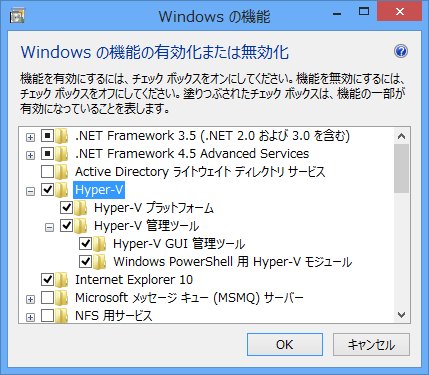
本コラムでは Hyper-Vの基本的な使い方や新しいHyper-Vの新機能の魅力、その他Windows ServerやHyper-Vに関する新しい情報を取り上げていく予定です。よろしくお願いいたします。
[IT研修]注目キーワード Python Power Platform 最新技術動向 生成AI Docker Kubernetes